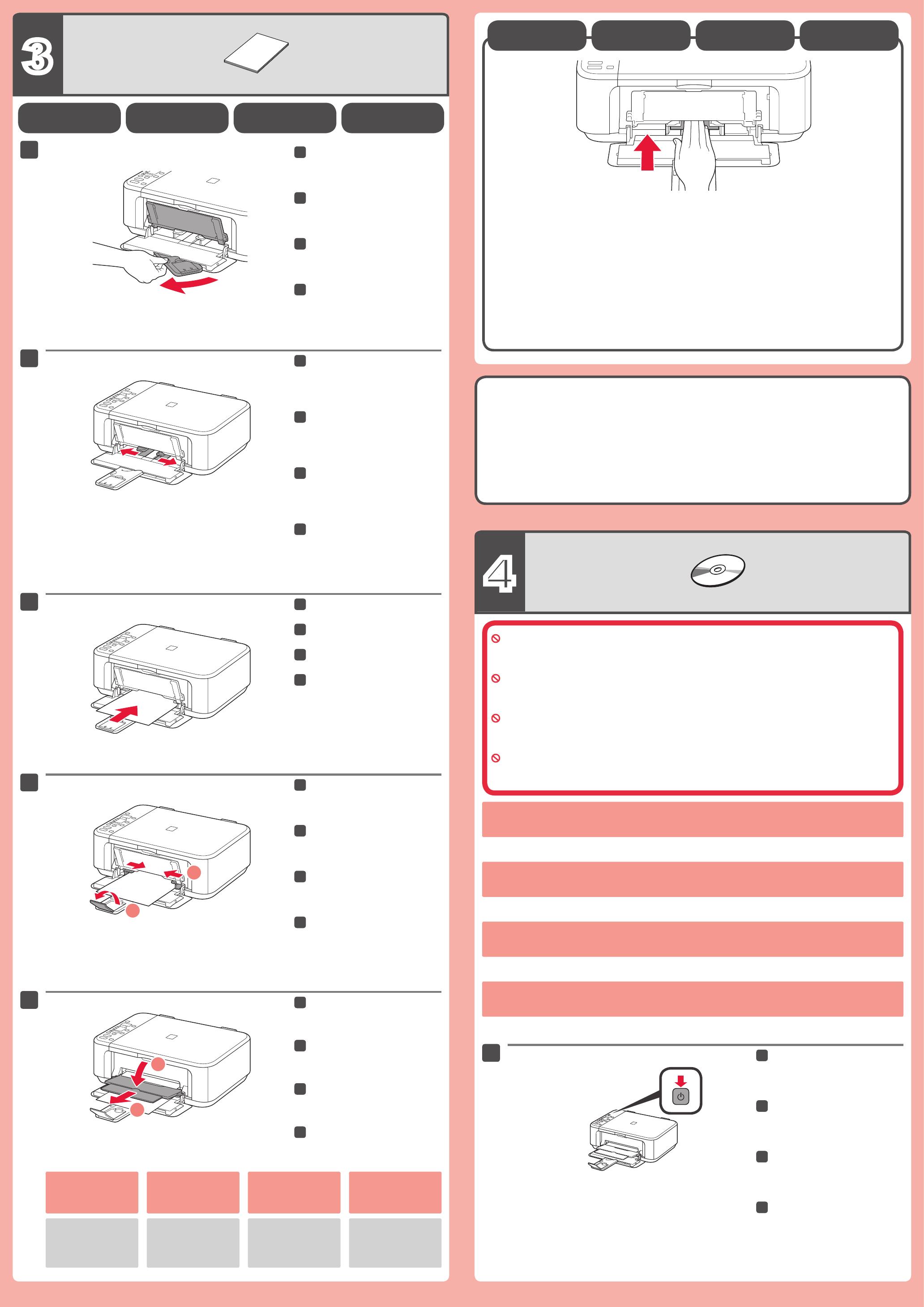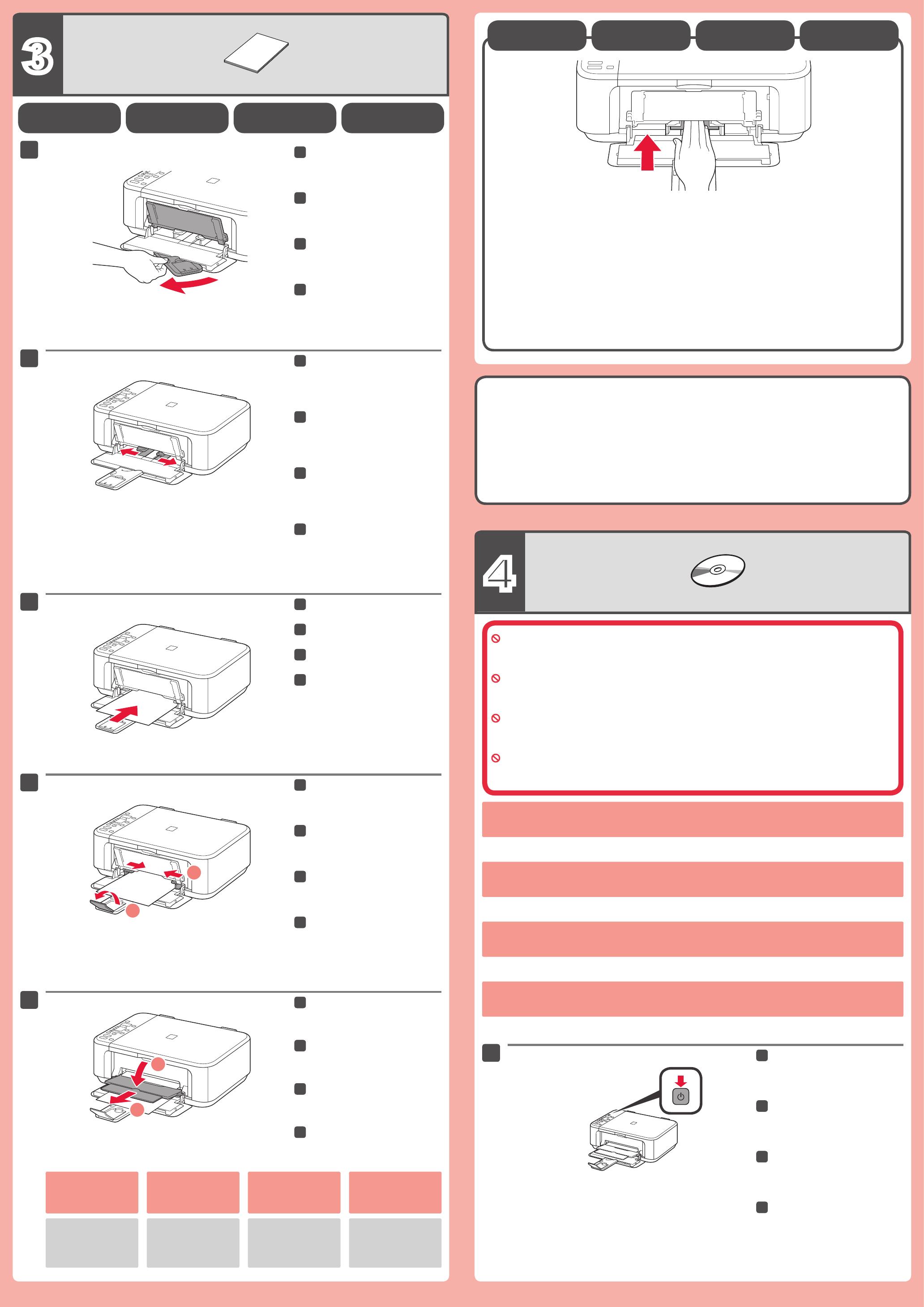
Διατίθεται πλέον λειτουργία αντιγραφής και άλλες λειτουργίες για
τις οποίες δεν απαιτείται υπολογιστής.
Μην συνδέετε ακόμα το καλώδιο USB.
Θα εμφανιστεί προτροπή για να το συνδέσετε αργότερα κατά τη διάρκεια της εγκατάστασης με χρήση του
CD-ROM εγκατάστασης (Setup CD-ROM).
Τερματίστε όλες τις εφαρμογές πριν πραγματοποιήσετε την εγκατάσταση.
Συνδεθείτε με λογαριασμό διαχειριστή.
Ενδέχεται να απαιτείται σύνδεση στο Internet κατά τη διάρκεια της εγκατάστασης. Ισχύουν χρεώσεις σύνδεσης.
•
•
•
Οι οθόνες προέρχονται από τα λειτουργικά συστήματα Windows 7 operating system Home Premium και
Mac OS X v.10.6.x. Οι πραγματικές οθόνες ενδέχεται να διαφέρουν ανάλογα με την έκδοση του ΛΣ.
Πατήστε το κουμπί ON για να
απενεργοποιήσετε το μηχάνημα.
Ο ήχος λειτουργίας σταματά μετά από
περίπου 30 δευτερόλεπτα.
Τοποθετήστε χαρτί έως το τέρμα με την εκτυπώσιμη πλευρά προς τα κάτω. Όταν χρησιμοποιείτε
φωτογραφικό χαρτί, πρέπει να προσαρμόζονται οι ρυθμίσεις του μηχανήματος για τον τύπο και το μέγεθος
του μέσου. Για λεπτομέρειες, ανατρέξτε στο Ηλεκτρονικό εγχειρίδιο το οποίο θα εγκατασταθεί αργότερα.
Τοποθέτηση
φωτογραφικού χαρτιού
Βεβαιωθείτε ότι είναι κλειστή η
θήκη εξόδου χαρτιού (Paper Output
Tray) και, στη συνέχεια, τραβήξτε
προς τα έξω την υποστήριξη
χαρτιού (Paper Support).
Σύρετε το δεξιό οδηγό χαρτιού
(Paper Guide) έως το τέρμα.
Ο αριστερός οδηγός χαρτιού (Paper
Guide) μετακινείται ταυτόχρονα με το
δεξιό οδηγό.
Τοποθετήστε το χαρτί μέχρι
το τέρμα.
Προσαρμόστε τον οδηγό χαρτιού
(Paper Guide) για να ταιριάζει
με το μέγεθος χαρτιού που
χρησιμοποιείται και, στη συνέχεια,
ανοίξτε την προέκταση θήκης
εξόδου (Output Tray Extension).
Ανοίξτε τη θήκη εξόδου χαρτιού
(Paper Output Tray) και την
υποστήριξη εξόδου χαρτιού
(Paper Output Support).
Η εκτύπωση χωρίς να
ανοίξει η θήκη εξόδου
χαρτιού (Paper Output
Tray) οδηγεί σε σφάλμα.
Για πληροφορίες σχετικά
με το χαρτί, ανατρέξτε στο
Ηλεκτρονικό εγχειρίδιο
το οποίο θα εγκατασταθεί
αργότερα.
Ya están disponibles la función de copia y otras funciones que no
requieren ordenador.
No conecte aún el cable USB.
El sistema le solicitará que lo conecte durante la instalación utilizando el CD-ROM de instalación (Setup
CD-ROM).
Cierre todas las aplicaciones antes de la instalación.
Inicie una sesión con una cuenta de administrador.
Durante la instalación, es posible que se tenga que conectar a Internet. Esto puede implicar gastos de conexión.
•
•
•
Las pantallas se basan en Windows 7 operating system Home Premium y Mac OS X v.10.6.x. Las pantallas
reales pueden diferir en función de la versión del sistema operativo.
Pulse el botón ACTIVADO (ON)
para apagar el equipo.
El ruido de funcionamiento se detiene al
cabo de aproximadamente 30 segundos.
Inserte el papel con la cara imprimible hacia abajo hasta que se detenga. Cuando use papel fotográco,
deberá ajustar la conguración del equipo al tipo y al tamaño del soporte. Para obtener más detalles,
consulte el Manual en pantalla que se instalará posteriormente.
Conguración
para papel normal
Asegúrese de que la bandeja de
salida del papel (Paper Output
Tray) está cerrada y extraiga el
soporte del papel (Paper Support).
Deslice la guía del papel (Paper
Guide) derecha hacia el lado.
La guía del papel (Paper Guide) izquierda
se mueve al mismo tiempo que la
derecha.
Inserte el papel hasta que
se detenga.
Ajuste la guía del papel (Paper
Guide) al tamaño del papel utilizado
y abra la extensión de la bandeja
de salida (Output Tray Extension).
Abra la bandeja de salida del papel
(Paper Output Tray) y el soporte de
la salida del papel (Paper Output
Support).
Para obtener más
información sobre el
papel, consulte el Manual
en pantalla que se
instalará posteriormente.
Si imprime sin abrir la
bandeja de salida del
papel (Paper Output Tray),
provocará un error.
Copiar e outras funções que não exigem um computador estão
disponíveis agora.
Não conecte o cabo USB ainda.
Você será avisado para conectá-lo durante a instalação usando o CD-ROM de instalação (Setup CD-ROM).
Feche todos os aplicativos antes da instalação.
Faça o login usando uma conta do administrador.
A conexão com a Internet pode ser necessária durante a instalação. Tarifas de Internet são cobradas.
•
•
•
As telas tem como base Windows 7 operating system Home Premium e Mac OS X v.10.6.x. As telas atuais
podem se diferenciar dependendo da versão do OS.
Pressione o botão ATIVADO (ON)
para desligar a máquina.
O ruído de operação para depois de
cerca de 30 segundos.
Insira o papel com o lado a ser impresso virado para baixo até que ele pare. Quando usar papel
fotográco, as congurações da máquina para tipo de mídia e tamanho deverão ser ajustadas. Para
detalhes, consulte o Manual Interativo que será instalado mais tarde.
Carregando
papel fotográco
Verique se a Bandeja de Saída
do Papel (Paper Output Tray) está
fechada e, em seguida, puxe o
Suporte de Papel (Paper Support).
Deslize a Guia do Papel (Paper
Guide) da direita até o nal.
A Guia do Papel (Paper Guide) da
esquerda move-se simultaneamente com
a guia da direita.
Insira o papel até que ele pare.
Ajuste a Guia do Papel (Paper Guide) para
adequá-la ao tamanho de papel usado e,
em seguida, abra a Extensão da Bandeja
de Saída (Output Tray Extension).
Abra a Bandeja de Saída do Papel
(Paper Output Tray) e o Suporte
de Saída do Papel (Paper Output
Support).
Para obter mais
informações sobre papel,
consulte o Manual
Interativo que será
instalado mais tarde.
A impressão sem a
abertura da Bandeja de
Saída do Papel (Paper
Output Tray) causa um
erro.
Controllare che il vassoio di uscita
della carta (Paper Output Tray) sia
chiuso, quindi estrarre il supporto
per la carta (Paper Support).
Fare scorrere la guida della carta
(Paper Guide) destra no all'estremità.
La guida della carta (Paper Guide)
sinistra si sposta contemporaneamente
con la guida destra.
Inserire la carta nché non
si ferma.
Regolare la guida della carta (Paper
Guide) in base al formato dei fogli
utilizzato, quindi aprire l'estensione del
vassoio di uscita (Output Tray Extension).
Ora sono disponibili funzioni che non richiedono l'utilizzo di un
computer, come la funzione Copia e altre.
Non collegare ancora il cavo USB.
Verrà richiesto di collegarlo durante l'installazione tramite il CD-ROM di installazione (Setup CD-ROM).
Chiudere tutte le applicazioni prima di effettuare l'installazione.
Effettuare l'accesso mediante un account amministratore.
Durante l’installazione potrebbe essere necessaria la connessione a Internet. I costi di connessione sono a carico del cliente.
•
•
•
Le schermate si basano su Windows 7 operating system Home Premium e Mac OS X v.10.6.x. Le schermate
effettive potrebbero variare in base alla versione del sistema operativo.
Premere il pulsante ON per
spegnere la macchina.
I rumori di funzionamento cessano dopo
circa 30 secondi.
Inserire la carta con il lato stampabile rivolto verso il basso nché non si ferma. Quando si utilizza
la carta fotograca, è necessario modicare le impostazioni della macchina relative al tipo e al formato del
supporto. Per ulteriori informazioni, consultare il Manuale a video che verrà installato in seguito.
Impostazione della
carta comune
Caricamento di
carta fotografica
Aprire il vassoio di uscita della
carta (Paper Output Tray) e il
supporto di uscita della carta
(Paper Output Support).
Se si stampa senza aprire
il vassoio di uscita della
carta (Paper Output Tray)
si verica un errore.
Per informazioni sulla
carta, consultare il
Manuale a video che
verrà installato in seguito.